华为怎么把照片放到手机桌面上,在现代社会中手机已经成为人们生活中不可或缺的一部分,作为一款备受欢迎的手机品牌,华为手机给用户提供了许多便利的功能和操作。其中将个人照片设置为手机桌面的快捷方式更是备受用户青睐。华为手机相册作为一款功能强大的应用程序,不仅可以帮助我们方便地管理和浏览照片,还能让我们将喜爱的照片直接设置为手机桌面的快捷方式,让我们的手机个性化定制变得更加简单和便捷。下面我们就来了解一下华为手机相册如何帮助我们实现这一操作。
华为手机相册图片如何设置为桌面快捷方式
具体步骤:
1.我们在手机上找到“文件管理”的图标,点击后打开华为手机的文件管理的页面。
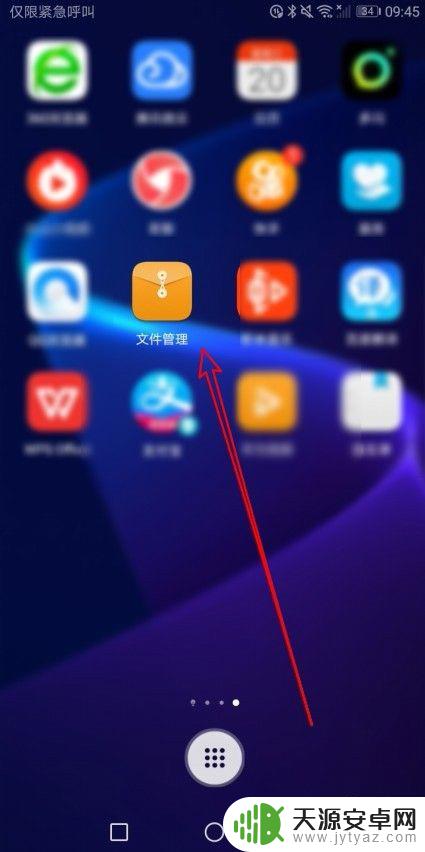
2.然后在打开的相册中找到照片文件所在的文件夹
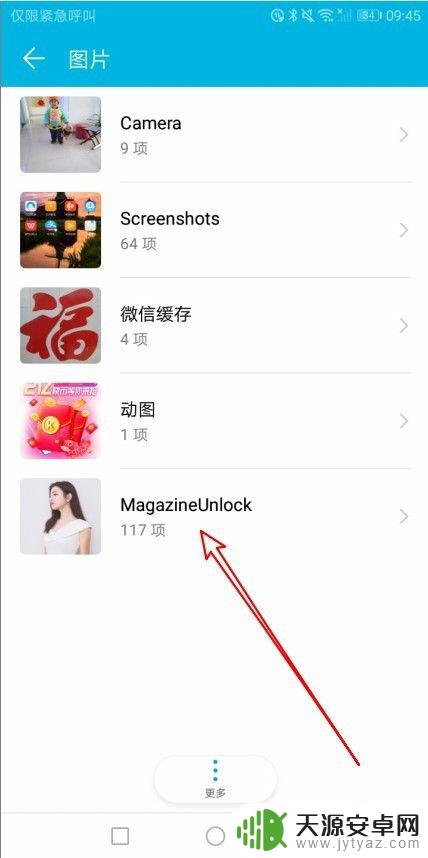
3.这时就会打开照片所在的文件夹,长按要操作的照片,勾选该照片。
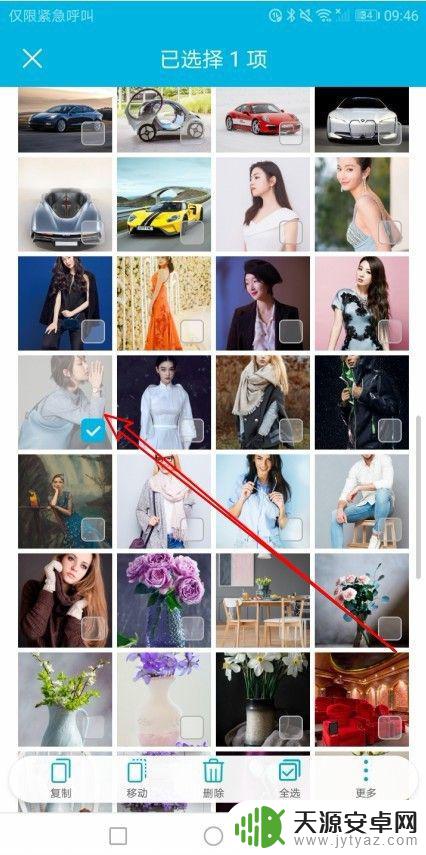
4.接着点击页面右下角的“更多”的按钮。
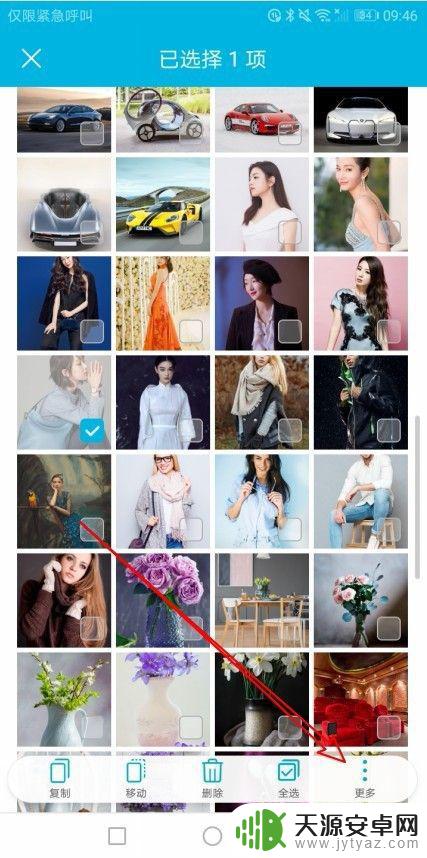
5.然后在弹出的菜单中我们选择“桌面快捷方式”的菜单项。
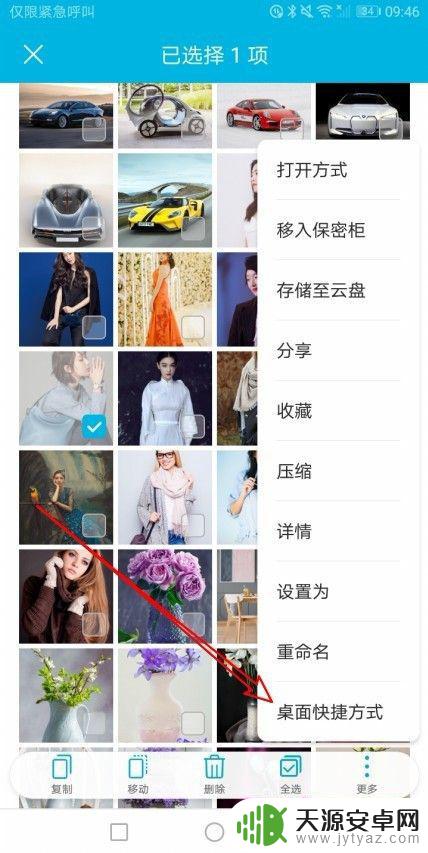
6.返回到手机桌面上,可以看到前面我们选中的照片已在桌面上建立好桌面快捷方式了。
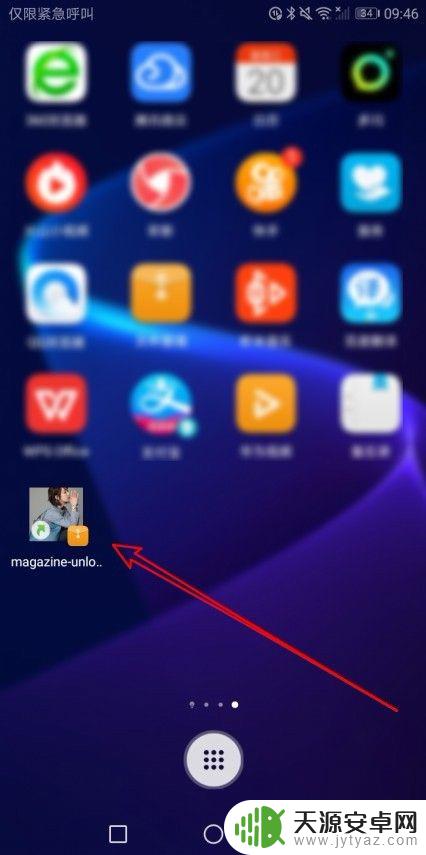
以上是华为如何将照片放置在手机桌面的全部内容,如果您遇到同样的情况,请参考小编的方法来解决,希望对大家有所帮助。









